Tabla de Contenido
![]() Artículos Relacionados
Artículos Relacionados
Cómo ver la contraseña guardada en Outlook 365/2016
| Soluciones viables | Solución de problemas paso a paso |
|---|---|
| Opción 1. Utilizar el cliente de Outlook 365 para ver la contraseña de correo electrónico guardada | Paso 1. Ejecuta tu aplicación de outlook, pulsa la pestaña Archivo y luego haz clic con el botón derecho en la información; Paso 2. Ahora, pulsa el...Pasos completos |
| Opción 2. Utilizar el cliente de Outlook 2016 para localizar la contraseña guardada | Paso 1. Inicia Microsoft Outlook desde la parte izquierda de la ventana de Outlook, y selecciona...Pasos completos |
| Opción 3. Utiliza un buscador de contraseñas de correo de terceros | Paso 1. Ejecuta EaseUS Key Finder, y haz clic en "Correo" en el panel izquierdo; Paso 2. Visualiza el correo de Outlook...Pasos completos |
| Opción 4. Utilizar el registro para comprobar la contraseña en Outlook 365/2016 | Paso 1. Haz clic en la tecla Win+R y entra en Regedit; Paso 2. Cuando el editor del registro se haya iniciado...Pasos completos |
Introducción
Perderás tu contraseña de Microsoft Outlook en un momento determinado. Un usuario medio de ordenador tiene que registrar varias contraseñas, y MS Outlook suele ser una contraseña olvidada en el inventario. Estas herramientas online y el visor de contraseñas de Outlook pueden ayudarte a recuperar tu contraseña olvidada.
Uno de los servicios de correo electrónico más utilizados es Microsoft Outlook, y está constantemente clasificado entre los mejores servicios de correo electrónico, sólo superado por el sistema de correo incorporado de Apple y Gmail. La mayoría de las personas utilizan Outlook en algún momento de su vida, ya sea por su trabajo, su educación u otras razones.
Teniendo en cuenta el número de clientes, es probable que alguien olvide su contraseña de Outlook.
Necesitarás una solución para restaurar la contraseña de Outlook y mantener tu información protegida en esas situaciones. Afortunadamente, existe un software de recuperación de contraseñas de Outlook, y también puedes utilizar otras formas de recuperar la contraseña en poco tiempo. A continuación te explicamos cómo hacerlo:
Cómo ver la contraseña guardada en Outlook 365/2016
Opción 1. Utilizar el cliente de Outlook 365 para ver la contraseña de correo electrónico guardada
Paso 1. Ejecuta tu aplicación de Outlook, pulsa la pestaña Archivo y luego haz clic con el botón derecho en la información.
Paso 2. Ahora, pulsa la Configuración de la cuenta>Configuración de la cuenta.
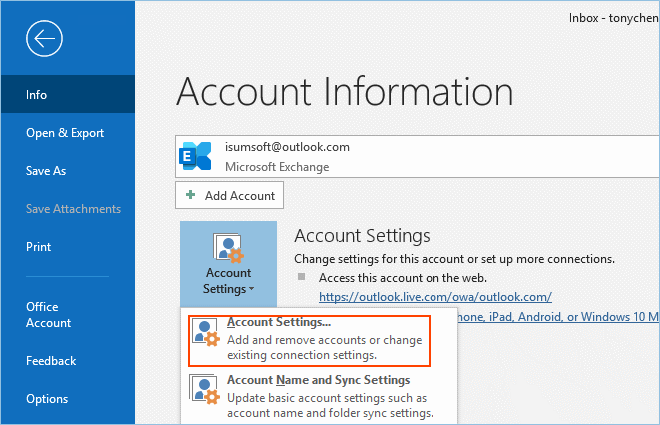
Paso 3. Ahora, ve a la ventana de correo electrónico, haz clic en la cuenta que quieres recuperar y pulsa reparar.
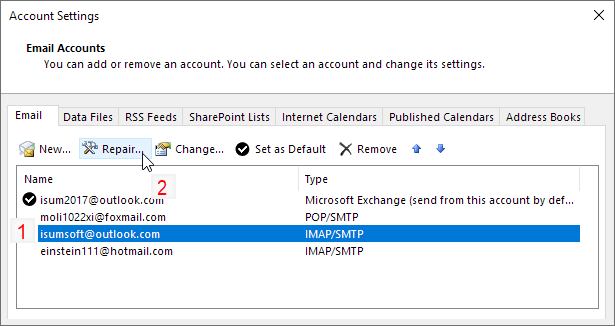
Paso 4. Sigue todas las instrucciones y avisos que aparecen, y vuelve a hacer clic en Reparar.
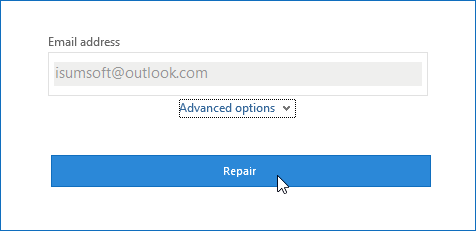
Paso 5. Ahora te encontrarás con los datos de tu cuenta. Haz clic en el botón del ojo justo al lado de la contraseña para ver tu contraseña.
Opción 2. Utilizar el cliente de Outlook 2016 para localizar la contraseña guardada
Para realizar operaciones eficientes sin cifrar desde Outlook, restablecer la contraseña de inicio de sesión de Microsoft Outlook requiere algunos cambios adicionales para modificar la contraseña y cumplir con los requisitos físicos. A continuación te explicamos cómo puedes hacerlo:
Paso 1. Inicia Microsoft Outlook desde la parte izquierda de la ventana de Outlook, y selecciona la pestaña "Archivo".
Paso 2. Ahora haz clic en Información> Configuración de la cuenta> Gestionar perfiles.
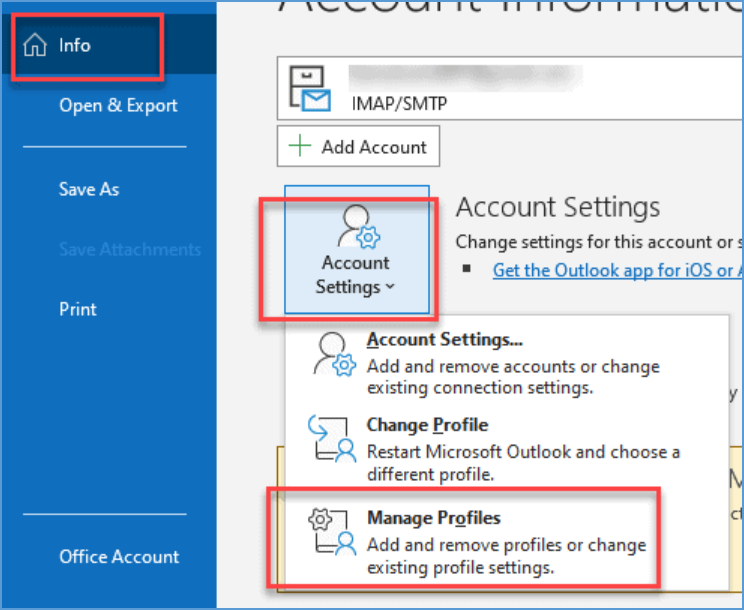
Paso 3. Haz clic en cuentas de correo electrónico en la esquina superior derecha de la siguiente ventana.
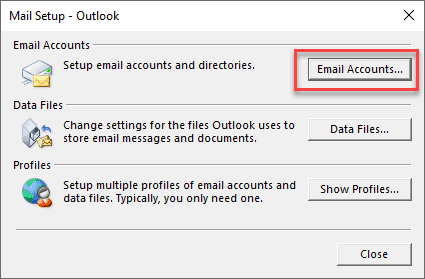
Paso 4. Ahora se abrirá una ventana que te mostrará los detalles de todas las cuentas que has utilizado para iniciar sesión en MS outlook 2016; haz clic en el botón de correo electrónico, selecciona la cuenta de correo que quieres recuperar y pulsa el botón de cambio.
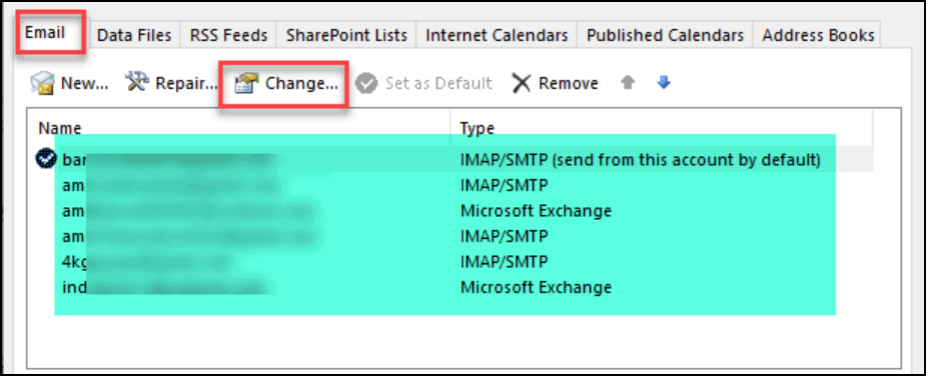
Paso 5. La ventana "Cambiar cuenta" es la siguiente etapa del proceso.
Paso 6. Añade una contraseña en el campo de la contraseña del cuadro de diálogo "Cambiar cuenta" y haz clic en "Siguiente".
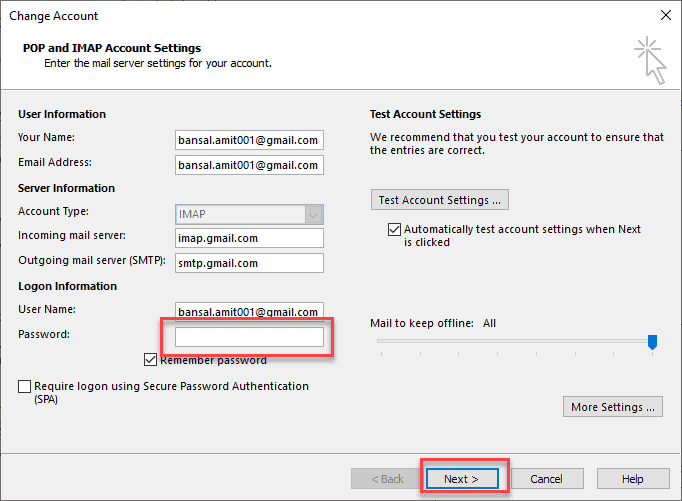
Outlook verifica la identidad y, si es necesario, restablece la contraseña.
Opción 3. Ejecuta un buscador de contraseñas de correo de terceros
Si no eres una persona con conocimientos técnicos, recuperar la contraseña de outlook puede convertirse en un gran reto. Sus pasos manuales no son fáciles de seguir, y puedes sentirte perdido en medio. Por lo tanto, para evitar todas estas molestias, te sugerimos que utilices un visor de contraseñas de Outlook de terceros que escanee y encuentre la contraseña automáticamente por ti.
El mejor buscador de contraseñas de correo de terceros es EaseUS Key Finder. EaseUS Key Finder es una herramienta muy fácil de usar que te ayuda a recuperar tu contraseña en cuestión de segundos, y escanea el registro de tu sistema y encuentra la contraseña por ti en pocos segundos.
Paso 1. Ejecuta EaseUS Key Finder y haz clic en "Correo" en el panel izquierdo.
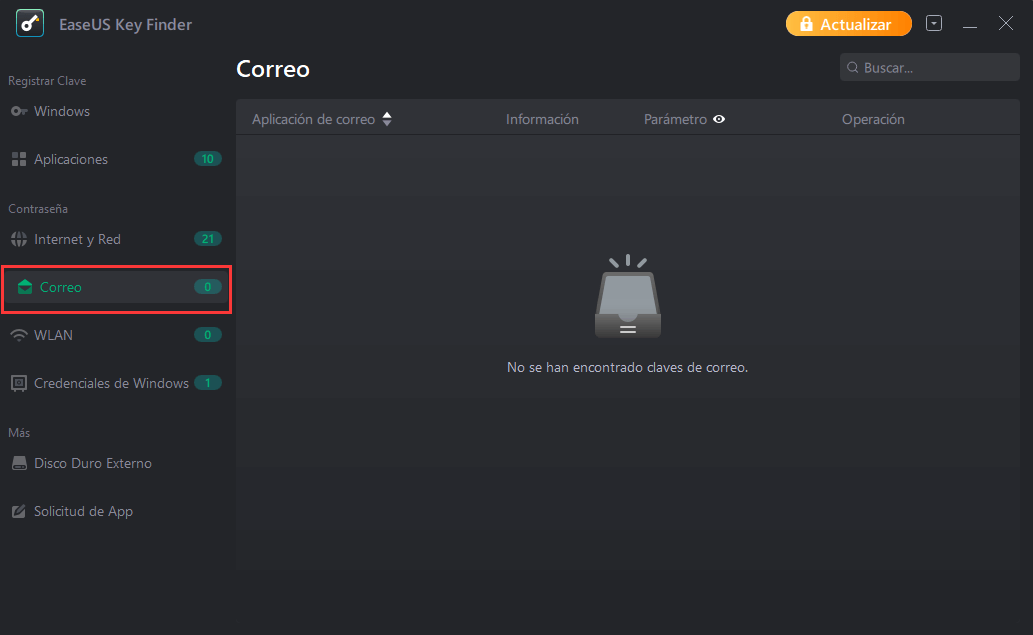
Paso 2. Visualiza la cuenta de correo de Outlook y la contraseña.
Haz clic en "Copiar" para guardar, o en "Guardar" para exportar a PDF o imprimir directamente.
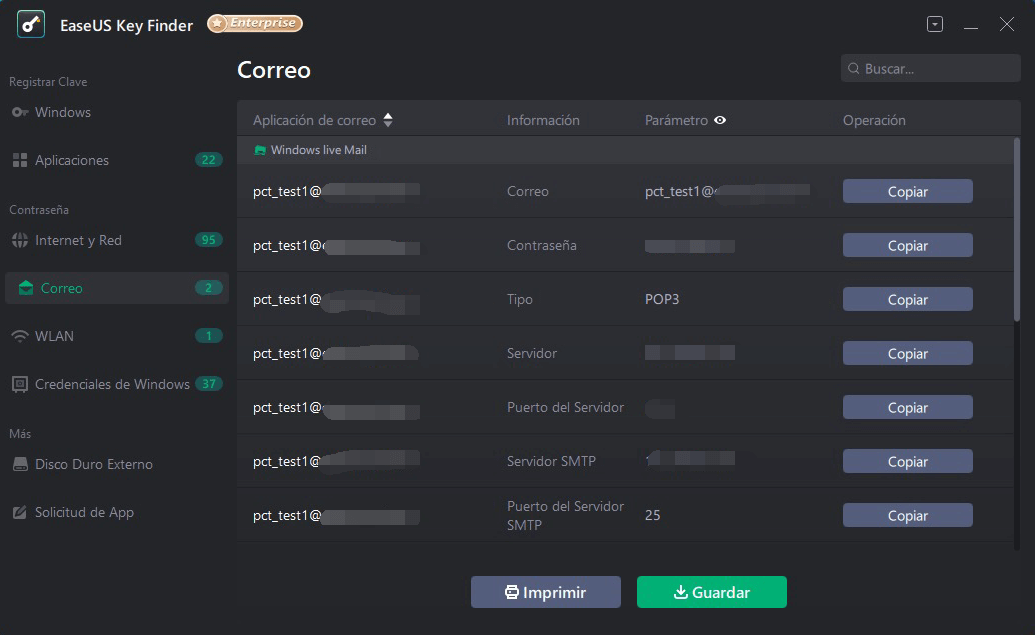
Además, EaseUS Key Finder puede ayudarte a recuperar las contraseñas de más de 10.000 programas. Por lo tanto, la utilidad de EaseUS Key Finder no se limita a outlook; también puedes recuperar claves perdidas en Windows a través de él.
En caso de que te encuentres con algún problema al utilizar esta herramienta online, el equipo de soporte técnico de EaseUS Key Finder está a tu servicio las 24 horas del día para ayudarte en cada paso. Puedes recurrir a ellos si no entiendes las características o la interfaz de la herramienta.
Lo mejor de EaseUS Key Finder es que puedes tener una prueba gratuita antes de comprar la versión premium. Así, sabrás en qué te metes antes de comprarlo.
Opción 4. Comprobar la contraseña en Outlook 365/2016 desde el registro
A partir de la versión 2010 de Microsoft Outlook, guarda todos los detalles de tu cuenta en el editor del registro de Windows, y puedes recuperarlos fácilmente si sabes cómo hacerlo. A continuación te explicamos cómo puedes hacer lo mismo:
Paso 1. Haz clic en la tecla Win+R y entra en Regedit.
Paso 2. Cuando el editor del registro se haya iniciado, sigue estos pasos:
HKEY_CURRENT_USERSoftwareMicrosoftWindows NTVersionWindows Messaging SubsystemProfiles
La contraseña se ve en los registros de datos cuando la cuenta está vinculada a Exchange Server.
Resumen
Microsoft Outlook es un software esencial, y perder su contraseña puede ser una noticia agitada para ti. Sin embargo, no hay necesidad de entrar en pánico porque puedes utilizar el visor de contraseñas de Outlook o múltiples formas de ver las contraseñas guardadas en Outlook.
Por lo tanto, si has perdido tu contraseña de Microsoft Outlook y no encuentras la forma de recuperarla, la mejor y más fácil manera de hacerlo es utilizar la herramienta EaseUS Key Finder. Es fácil de usar, y puedes tener una prueba gratuita para comprobar cómo funciona. Sólo tardarás unos minutos en recuperar tu contraseña utilizando este software.
¿Ha sido útil esta página?
Sobre EaseUS Key Finder
EaseUS Key Finder puede recuperar las claves de producto del sistema Windows, recuperar las claves de producto de Adobe y Office y las de otros programas.
Comentarios del Producto

